卸载了驱动怎么办
了驱动可能会给电脑的正常使用带来诸多不便,但不必过于慌张,以下是详细的解决方法:
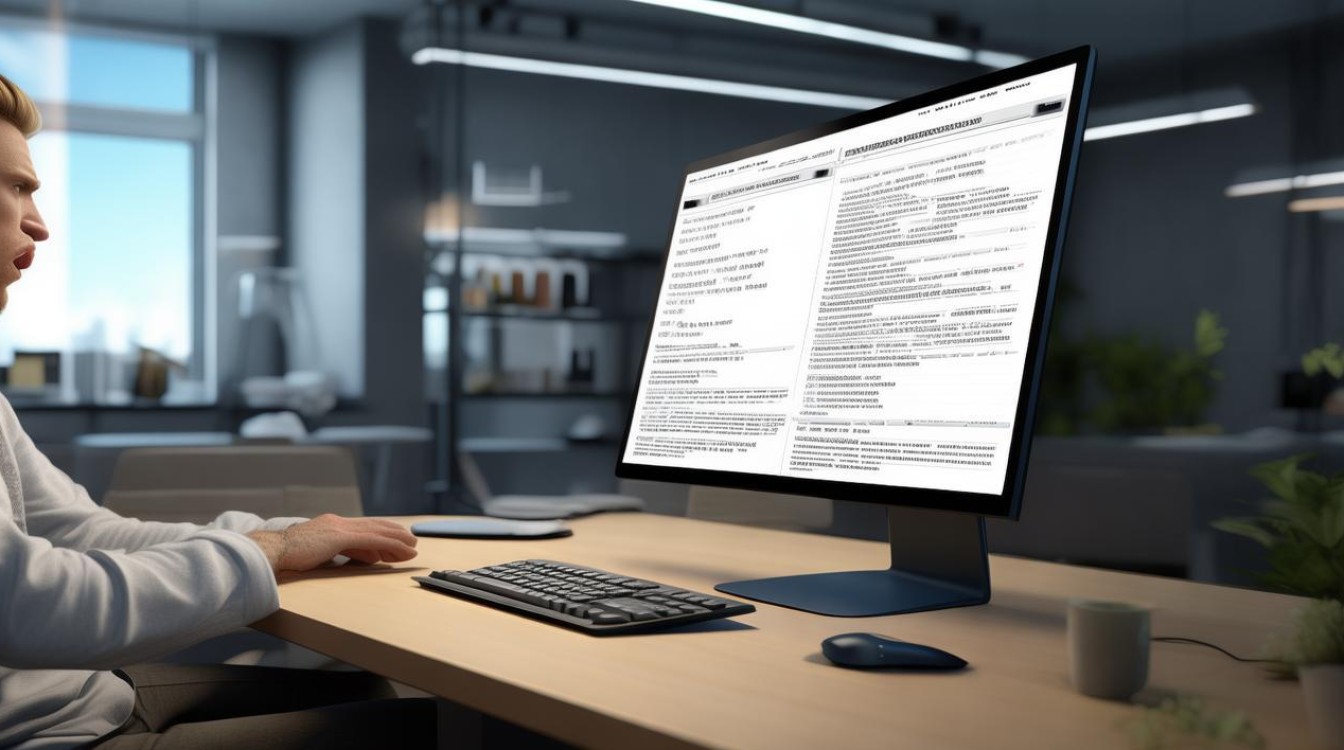
确定具体被卸载的驱动类型
| 驱动类型 | 判断方法 |
|---|---|
| 显卡驱动 | 电脑显示异常,如屏幕分辨率降低、色彩显示不正常、画面闪烁等,或者在设备管理器中“显示适配器”下有黄色感叹号或问号标识。 |
| 声卡驱动 | 电脑没有声音,或者在设备管理器中“声音、视频和游戏控制器”下有异常标识。 |
| 网卡驱动 | 无法连接网络,在设备管理器中“网络适配器”下有异常标识。 |
| USB驱动 | 鼠标、键盘等USB设备无法使用,插入USB设备时系统无反应或有异常提示。 |
针对不同驱动类型的解决措施
显卡驱动
- 设备管理器操作
- 右键点击“此电脑”,选择“管理”,进入“计算机管理”界面,点击左侧的“设备管理器”。
- 在“显示适配器”中找到你的显卡设备,右键点击并选择“属性”。
- 在弹出的属性窗口中,切换到“驱动程序”选项卡,点击“更新驱动程序”,按照提示完成操作,系统会尝试自动搜索并安装合适的驱动,如果之前有备份驱动,也可以选择“浏览计算机以查找驱动程序软件”,然后指定备份驱动的位置进行安装。
- 如果系统无法自动找到合适驱动,还可以尝试在设备管理器中右键点击显卡设备,选择“扫描检测硬件改动”,让系统重新识别并尝试安装驱动。
- 使用驱动管理工具
- 访问驱动管理工具的官方网站(如驱动人生),下载并安装该软件。
- 启动软件后,它会自动检测电脑的驱动情况,当检测到显卡驱动缺失或异常时,会提示你进行安装或更新,按照软件的提示操作,选择合适的显卡驱动版本进行下载安装即可。
声卡驱动
- 系统自动搜索安装
同样打开设备管理器,在“声音、视频和游戏控制器”中找到声卡设备,右键点击并选择“更新驱动程序”,然后选择“自动搜索更新的驱动程序软件”,系统会在网上搜索并安装适合的声卡驱动。
- 主板官网下载
- 确定电脑主板的型号,可以通过查看主板上的标识或者在设备管理器中查看相关信息。
- 访问主板制造商的官方网站,找到对应的声卡驱动下载页面,下载与你的主板型号和操作系统相匹配的声卡驱动。
- 下载完成后,运行安装程序,按照提示完成声卡驱动的安装。
网卡驱动
- 借助其他网络连接方式下载驱动
- 如果电脑有无线网卡且驱动正常,可以使用无线网络连接网络,然后访问网卡制造商的官方网站(如英特尔、英伟达等),下载对应型号的网卡驱动。
- 如果没有无线网卡或者无线网卡驱动也被卸载,可以找一台能正常上网的电脑,下载一个万能网卡驱动(如驱动精灵的万能网卡版),然后通过U盘等存储设备将下载好的驱动文件复制到问题电脑上进行安装。
- 系统还原(前提是开启了系统还原功能)
- 点击“开始”菜单,在搜索框中输入“创建还原点”,打开系统还原设置。
- 选择一个在卸载网卡驱动之前的还原点,点击“下一步”,按照提示完成系统还原操作,这样电脑会恢复到之前的状态,网卡驱动也会被恢复。
USB驱动
- 重启电脑
仅仅一次重启就能帮助系统重新加载被误删的USB驱动,重启后插入USB设备,观察是否恢复正常。
- 使用驱动管理工具
推荐使用“驱动人生”软件,访问其官方网站下载并安装该软件,启动“驱动人生”后,软件会自动检测电脑的驱动情况,并根据检测结果提示如何安装或更新驱动程序,按照提示操作,完成USB驱动的安装。

预防措施
为了避免再次出现不小心卸载驱动的情况,可以采取以下预防措施:
- 定期备份驱动:使用驱动备份工具(如驱动人生等)定期备份电脑中的重要驱动,这样在驱动出现问题时可以方便地恢复。
- 谨慎操作:在卸载软件或进行系统操作时,要仔细确认,避免误删重要驱动文件。
- 开启系统还原功能:以便在出现问题时可以通过系统还原快速恢复到之前的正常状态。
相关问答FAQs
问题1:卸载了驱动后,电脑还能正常开机吗? 解答:一般情况下,卸载了部分驱动后电脑仍然可以正常开机,但可能会出现某些设备无法正常使用的情况,例如卸载了显卡驱动,电脑可能还能以低分辨率显示开机,但画面质量会变差;卸载了声卡驱动,电脑开机可能没有声音;卸载了网卡驱动,可能无法连接网络,但电脑本身还是可以启动的,不过如果卸载的是一些关键的系统驱动,可能会导致电脑无法正常启动,这种情况比较复杂,可能需要通过系统修复或重装等方法来解决。
问题2:重新安装驱动后,还需要进行其他设置吗? 解答:这取决于具体的驱动类型,对于一些显卡驱动,安装后可能需要根据个人需求调整屏幕分辨率、色彩设置等;声卡驱动安装后,可能需要在声音设置中选择正确的音频输出设备;网卡驱动安装后,一般不需要太多额外设置,但如果使用了特殊的网络配置(如代理服务器等),可能需要重新进行相关设置。
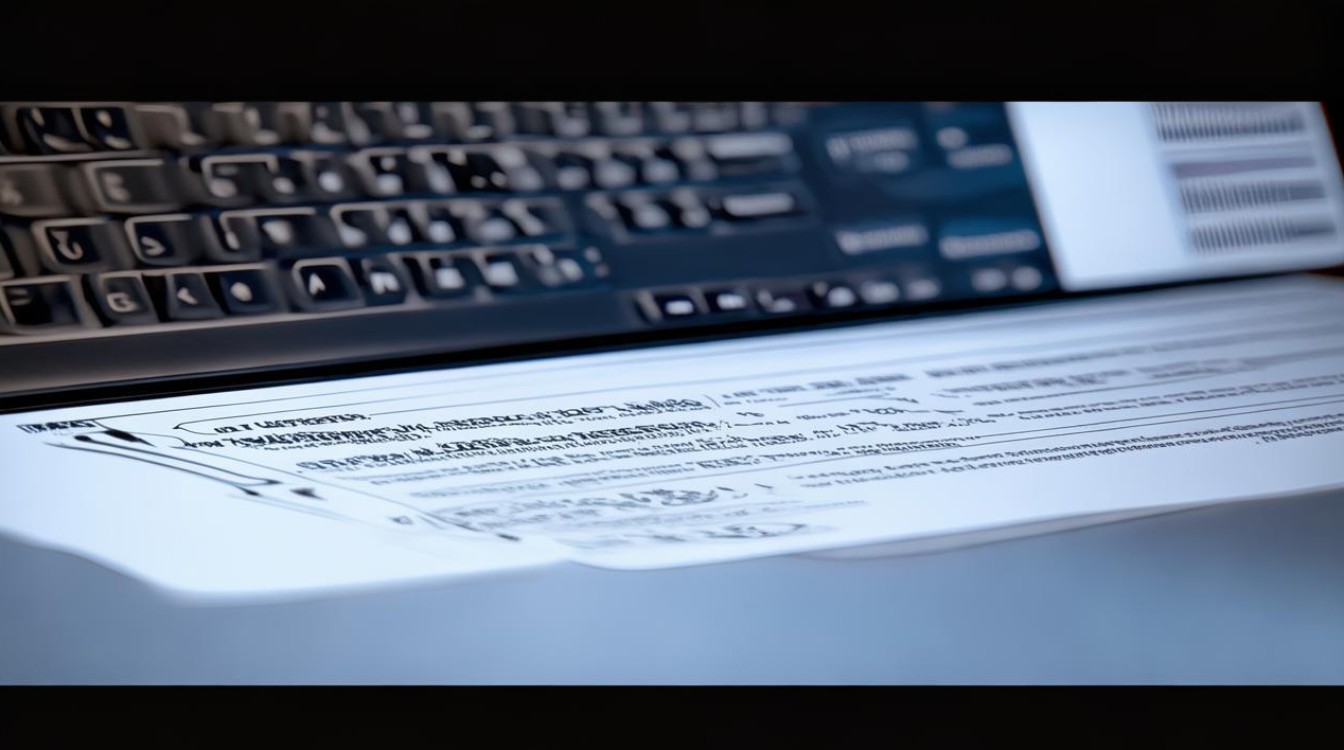
版权声明:本文由 芯智百科 发布,如需转载请注明出处。







 冀ICP备2021017634号-12
冀ICP备2021017634号-12
 冀公网安备13062802000114号
冀公网安备13062802000114号